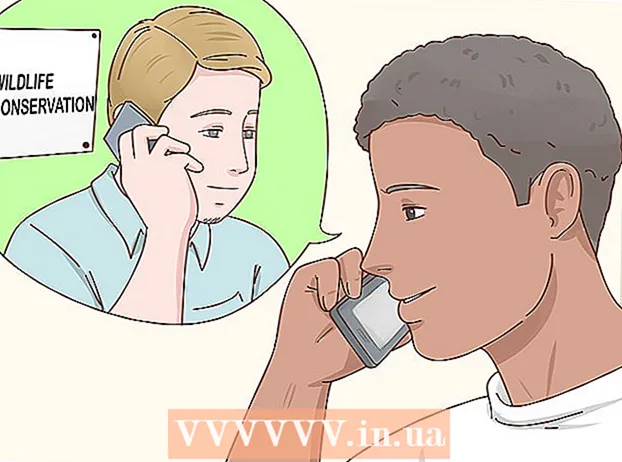作者:
Mark Sanchez
创建日期:
6 一月 2021
更新日期:
1 七月 2024

内容
- 脚步
- 方法 1(共 6 种):使用 Facebook 移动网站
- 方法 2 of 6:使用不同的浏览器
- 方法 3 of 6:使用 Facebook IP
- 视窗
- 苹果
- 方法 4 of 6:在智能手机上使用接入点(USB 网络共享)
- 苹果手机
- 安卓
- 方法 5 of 6:使用代理服务
- 方法 6 of 6:使用虚拟专用网络 (VPN)
- 视窗
- 苹果
- 提示
- 警告
本文将向您展示如何在学校或工作计算机上阻止 Facebook 站点时打开该站点。请记住,如果您的学校或公司网络是安全的,则此处描述的方法将不起作用。
脚步
方法 1(共 6 种):使用 Facebook 移动网站
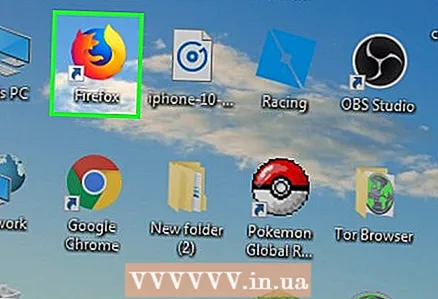 1 启动浏览器。 您可能需要先登录浏览器。
1 启动浏览器。 您可能需要先登录浏览器。 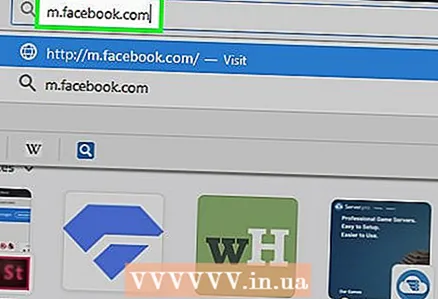 2 进入 脸书网 在浏览器地址栏中。 这是 Facebook 移动站点的地址。
2 进入 脸书网 在浏览器地址栏中。 这是 Facebook 移动站点的地址。  3 点击 ↵ 输入. 如果 facebook.com 在学校/公司网络上被屏蔽,Facebook 移动站点将打开。
3 点击 ↵ 输入. 如果 facebook.com 在学校/公司网络上被屏蔽,Facebook 移动站点将打开。 - Facebook 移动站点的设计与主站点的设计不同,但所有功能都相同。
方法 2 of 6:使用不同的浏览器
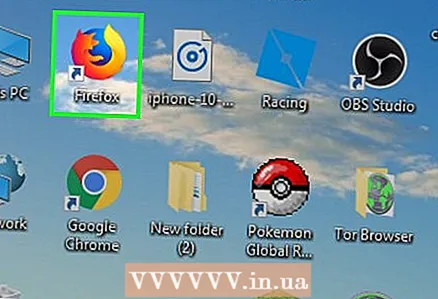 1 启动浏览器。 这可能是计算机的主浏览器。如果 Facebook 在此特定浏览器上被阻止,请使用其他浏览器来解决问题。
1 启动浏览器。 这可能是计算机的主浏览器。如果 Facebook 在此特定浏览器上被阻止,请使用其他浏览器来解决问题。 - 如果您无法将其他浏览器下载到您的学校/工作计算机,请将其下载到您的家庭计算机,然后将其复制到闪存驱动器。
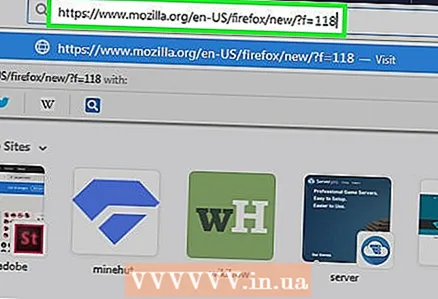 2 打开浏览器页面。 一些流行的浏览器是:
2 打开浏览器页面。 一些流行的浏览器是: - 谷歌浏览器 - https://www.google.com/chrome/browser/desktop/index.html
- 火狐 - https://www.mozilla.org/ru-ru/firefox/new/?f=118
- 歌剧 - http://www.opera.com/
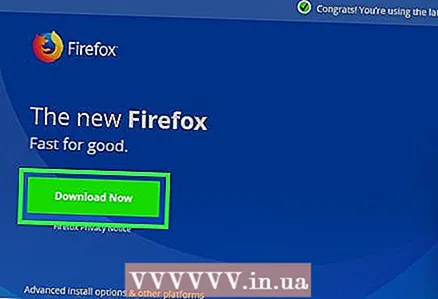 3 单击下载或下载。 通常,此按钮位于浏览器网页的顶部或中间。浏览器安装文件将下载到您的计算机。
3 单击下载或下载。 通常,此按钮位于浏览器网页的顶部或中间。浏览器安装文件将下载到您的计算机。 - 根据您当前的浏览器设置,您可能首先需要单击保存或确认您的操作,或者选择一个文件夹来下载文件(例如,桌面)。
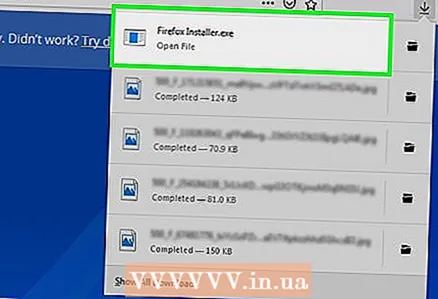 4 双击安装文件。 您将在默认下载文件夹中找到它或由您指定。
4 双击安装文件。 您将在默认下载文件夹中找到它或由您指定。 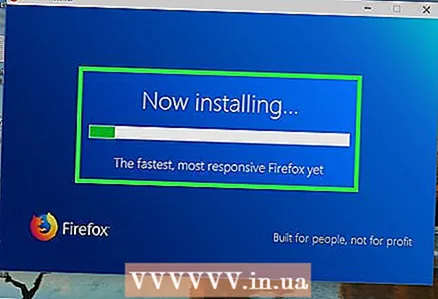 5 安装浏览器。 为了这:
5 安装浏览器。 为了这: - 视窗: 按照屏幕上的说明操作。拒绝安装额外的程序,例如杀毒软件或搜索引擎。
- 苹果:将浏览器图标拖到应用程序文件夹的快捷方式。
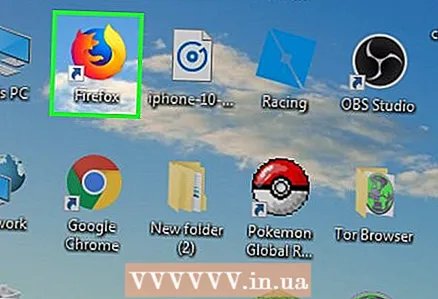 6 启动一个新的浏览器。 为此,请双击其图标。
6 启动一个新的浏览器。 为此,请双击其图标。 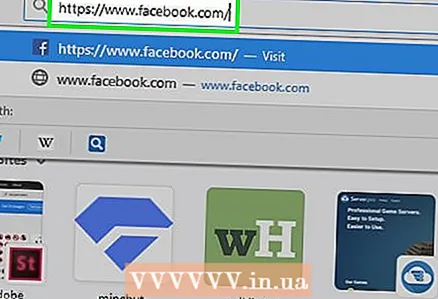 7 打开 Facebook 网站。 进入页面 https://www.facebook.com/ 在新浏览器中。如果 Facebook 仅在旧浏览器中被阻止,它将在新浏览器中打开。
7 打开 Facebook 网站。 进入页面 https://www.facebook.com/ 在新浏览器中。如果 Facebook 仅在旧浏览器中被阻止,它将在新浏览器中打开。
方法 3 of 6:使用 Facebook IP
视窗
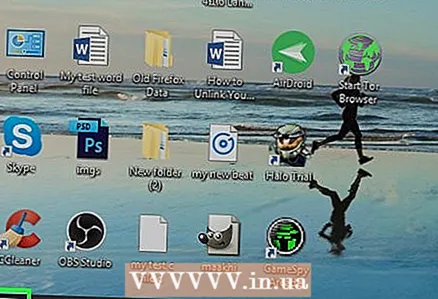 1 打开开始菜单
1 打开开始菜单  . 单击屏幕左下角的 Windows 徽标或单击 ⊞ 赢.
. 单击屏幕左下角的 Windows 徽标或单击 ⊞ 赢.  2 进入 命令行 在开始菜单中。 这将搜索命令行。
2 进入 命令行 在开始菜单中。 这将搜索命令行。 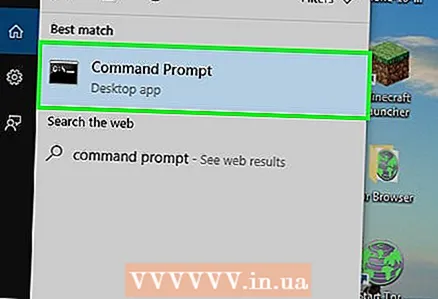 3 单击命令提示符
3 单击命令提示符  . 此图标位于“开始”菜单的顶部。
. 此图标位于“开始”菜单的顶部。 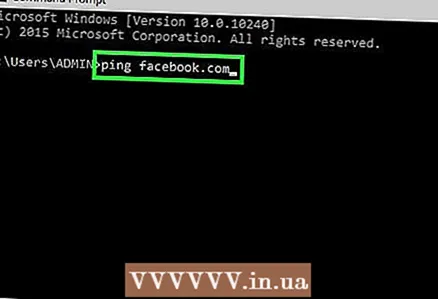 4 进入 ping facebook.com 在命令提示符下,然后按 ↵ 输入. 在“与 facebook.com 共享包”行中,您将找到 Facebook 的 IP 地址。
4 进入 ping facebook.com 在命令提示符下,然后按 ↵ 输入. 在“与 facebook.com 共享包”行中,您将找到 Facebook 的 IP 地址。 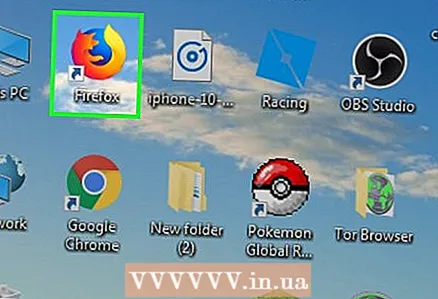 5 打开浏览器。
5 打开浏览器。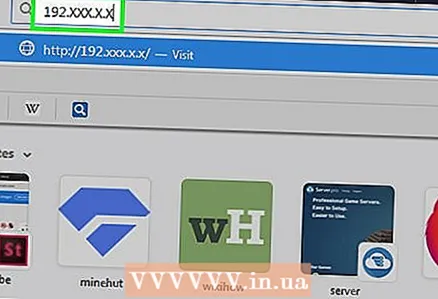 6 在浏览器地址栏输入IP地址,点击 ↵ 输入. 如果 Facebook URL 被阻止而不是 IP 地址被阻止,Facebook 站点将打开。
6 在浏览器地址栏输入IP地址,点击 ↵ 输入. 如果 Facebook URL 被阻止而不是 IP 地址被阻止,Facebook 站点将打开。
苹果
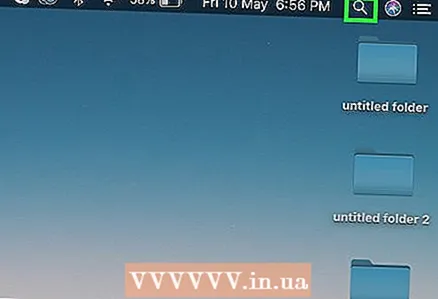 1 打开聚光灯
1 打开聚光灯  . 它位于屏幕的右上角。
. 它位于屏幕的右上角。 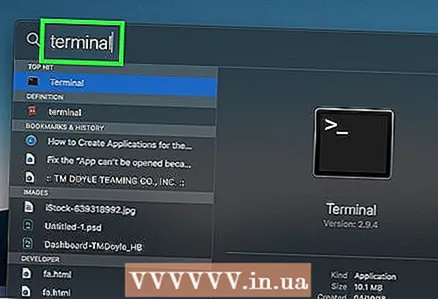 2 进入 终端 在聚光灯下。 将开始搜索终端。
2 进入 终端 在聚光灯下。 将开始搜索终端。 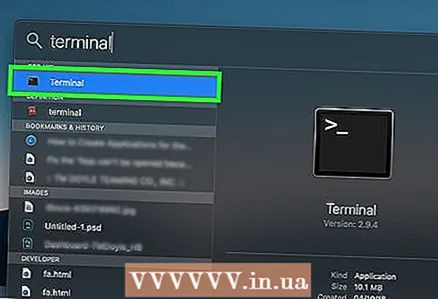 3 双击“终端”
3 双击“终端”  . 这是搜索结果中的第一个选项。将打开一个终端。
. 这是搜索结果中的第一个选项。将打开一个终端。  4 进入 ping facebook.com 在终端并按 ↵ 输入.
4 进入 ping facebook.com 在终端并按 ↵ 输入.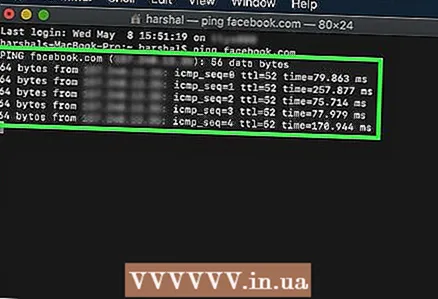 5 在“[Number] bytes from [IP address]”行中找到 IP 地址。
5 在“[Number] bytes from [IP address]”行中找到 IP 地址。 6 启动浏览器。
6 启动浏览器。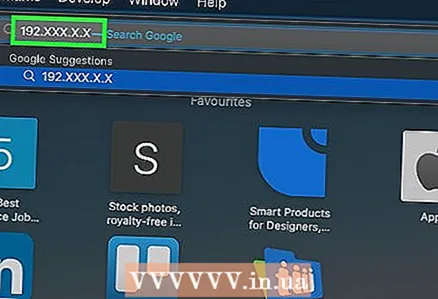 7 在浏览器地址栏输入IP地址,点击 ⏎ 返回. 如果 Facebook URL 被阻止而不是 IP 地址被阻止,Facebook 站点将打开。
7 在浏览器地址栏输入IP地址,点击 ⏎ 返回. 如果 Facebook URL 被阻止而不是 IP 地址被阻止,Facebook 站点将打开。
方法 4 of 6:在智能手机上使用接入点(USB 网络共享)
苹果手机
 1 将 iPhone 连接到计算机。 为此,请使用 iPhone 随附的 USB 充电线。
1 将 iPhone 连接到计算机。 为此,请使用 iPhone 随附的 USB 充电线。 - 如果您无法使用电缆将智能手机连接到计算机,请创建一个无线接入点。
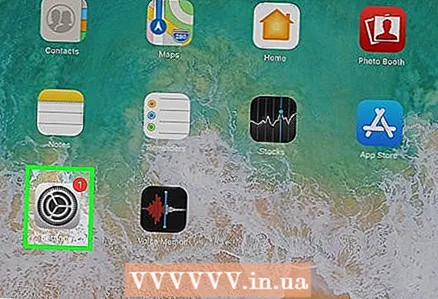 2 启动设置应用程序
2 启动设置应用程序  在 iPhone 上。 它是主屏幕上的灰色齿轮图标。
在 iPhone 上。 它是主屏幕上的灰色齿轮图标。 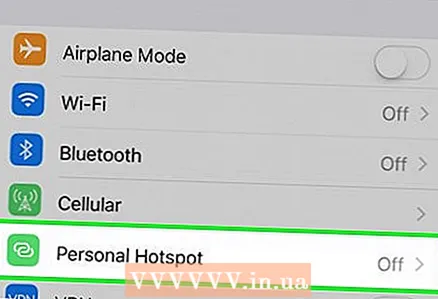 3 点击 切入点. 它位于设置页面的顶部附近。
3 点击 切入点. 它位于设置页面的顶部附近。 - 并非所有蜂窝提供商都支持创建热点;如果是这样,指定的选项将不存在。
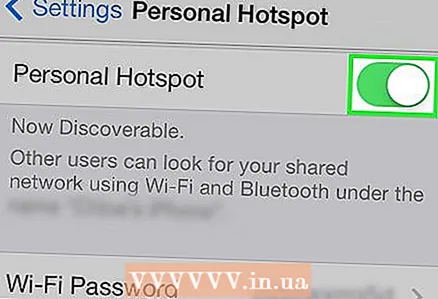 4 将滑块移近 切入点 在“启用”位置的右侧
4 将滑块移近 切入点 在“启用”位置的右侧  . 在一两秒钟内,计算机将通过智能手机连接到互联网。
. 在一两秒钟内,计算机将通过智能手机连接到互联网。 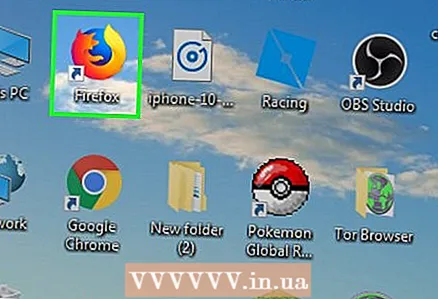 5 打开您的网络浏览器。 在你的电脑上做。
5 打开您的网络浏览器。 在你的电脑上做。 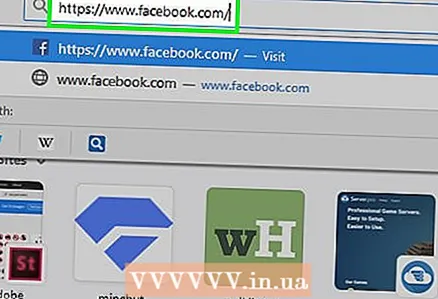 6 进入 脸书网 在浏览器的地址栏中,然后单击 ↵ 输入. Facebook 网站将打开。
6 进入 脸书网 在浏览器的地址栏中,然后单击 ↵ 输入. Facebook 网站将打开。 - 如果 Facebook 在计算机上被阻止,则此方法将不起作用。
安卓
 1 将您的 Android 智能手机连接到您的计算机。 为此,请使用智能手机随附的 USB 充电线。
1 将您的 Android 智能手机连接到您的计算机。 为此,请使用智能手机随附的 USB 充电线。 - 如果您无法使用电缆将智能手机连接到计算机,请创建一个无线接入点。
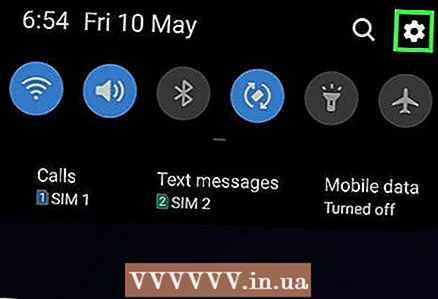 2 启动设置应用程序
2 启动设置应用程序  在您的智能手机上。 它是应用程序栏中的一个齿轮状图标。
在您的智能手机上。 它是应用程序栏中的一个齿轮状图标。 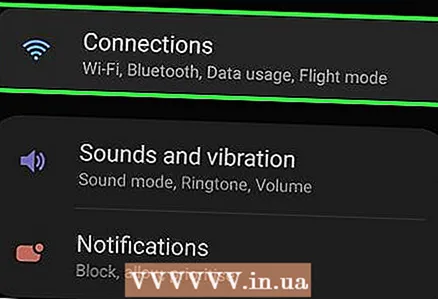 3 点击 更多的. 它位于网络和 Internet 部分下。
3 点击 更多的. 它位于网络和 Internet 部分下。 - 在您的三星设备上,点击连接。
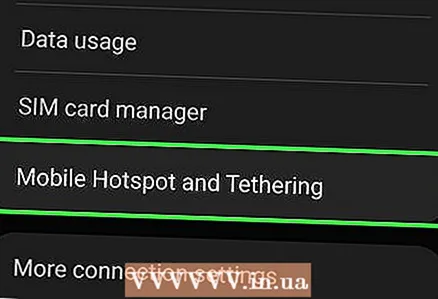 4 轻敲 切入点. 它位于页面顶部附近。
4 轻敲 切入点. 它位于页面顶部附近。 - 在三星上,点击移动热点。
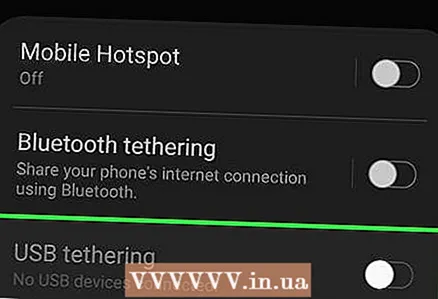 5 将滑块移近 USB调制解调器 在“启用”位置的右侧
5 将滑块移近 USB调制解调器 在“启用”位置的右侧  . 计算机将通过智能手机连接到互联网。
. 计算机将通过智能手机连接到互联网。 - 在某些 Android 设备上,选中此选项旁边的框。
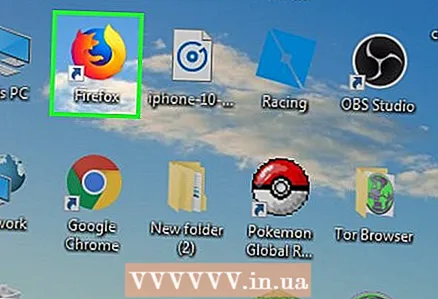 6 启动您的网络浏览器。 在你的电脑上做。
6 启动您的网络浏览器。 在你的电脑上做。  7 进入 脸书网 在浏览器的地址栏中,然后单击 ↵ 输入. Facebook 网站将打开。
7 进入 脸书网 在浏览器的地址栏中,然后单击 ↵ 输入. Facebook 网站将打开。 - 如果 Facebook 在计算机上被阻止,则此方法将不起作用。
方法 5 of 6:使用代理服务
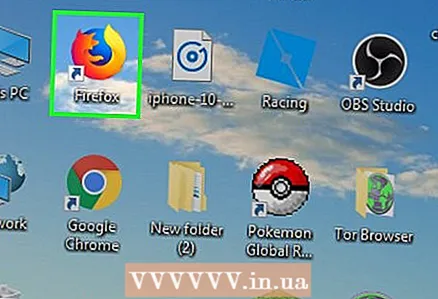 1 启动浏览器。 您可能需要先登录。
1 启动浏览器。 您可能需要先登录。 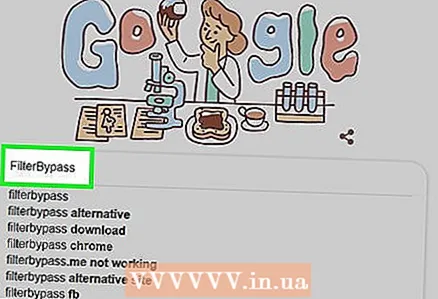 2 找一个在线代理。 进入 免费在线代理 2018 在浏览器搜索栏中,然后单击 ↵ 输入...一些流行的代理服务是:
2 找一个在线代理。 进入 免费在线代理 2018 在浏览器搜索栏中,然后单击 ↵ 输入...一些流行的代理服务是: - 隐藏者 - https://hidester.com/ru/proxy/
- 匿名代理 - https://proxy.eqvo.ru/
- 隐藏我 - https://hide.me/ru/proxy
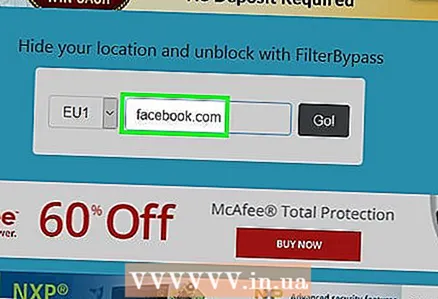 3 进入 脸书网 在代理服务的搜索栏中。 它通常位于代理服务页面的中间。
3 进入 脸书网 在代理服务的搜索栏中。 它通常位于代理服务页面的中间。  4 单击“搜索”或类似按钮。 它位于搜索栏的下方或右侧。 Facebook 站点将打开到代理服务页面。
4 单击“搜索”或类似按钮。 它位于搜索栏的下方或右侧。 Facebook 站点将打开到代理服务页面。
方法 6 of 6:使用虚拟专用网络 (VPN)
视窗
 1 注册 VPN 服务。 与代理服务不同,任何 VPN 服务都需要您创建一个帐户来获取服务器名称和地址。要连接到 VPN,您需要 VPN 服务器的名称和地址,以及您的登录凭据。
1 注册 VPN 服务。 与代理服务不同,任何 VPN 服务都需要您创建一个帐户来获取服务器名称和地址。要连接到 VPN,您需要 VPN 服务器的名称和地址,以及您的登录凭据。 - 如果您想使用 VPN 超过一周,则必须付费。
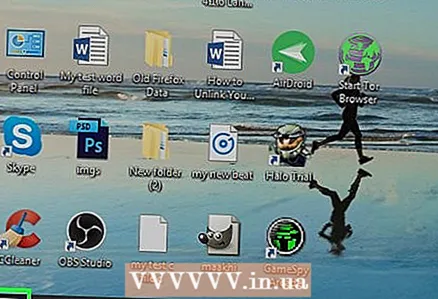 2 打开开始菜单
2 打开开始菜单  . 单击屏幕左下角的 Windows 徽标或按 键 ⊞ 赢.
. 单击屏幕左下角的 Windows 徽标或按 键 ⊞ 赢. 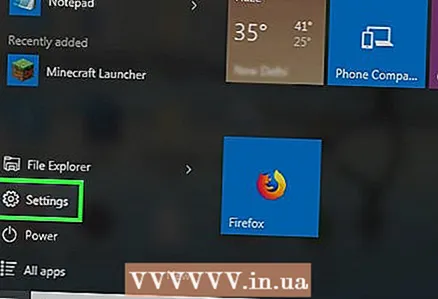 3 点击“选项”
3 点击“选项”  . 它位于“开始”菜单的左下角。
. 它位于“开始”菜单的左下角。 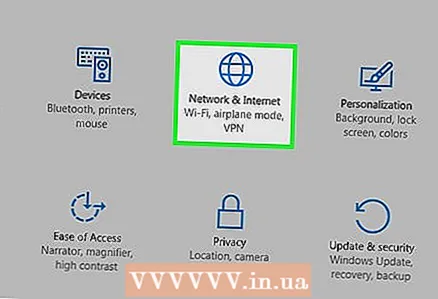 4 单击“网络和 Internet”
4 单击“网络和 Internet”  . 它位于 Windows 设置页面的顶部栏上。
. 它位于 Windows 设置页面的顶部栏上。 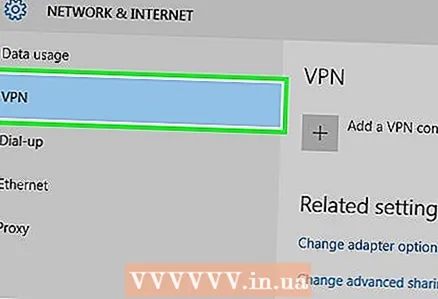 5 点击 虚拟专用网. 它是窗口左侧的一个选项卡。
5 点击 虚拟专用网. 它是窗口左侧的一个选项卡。 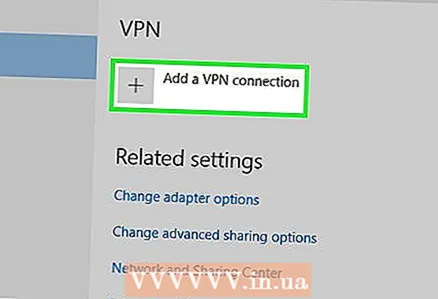 6 点击 添加 VPN. 它位于页面顶部附近。
6 点击 添加 VPN. 它位于页面顶部附近。  7 选择 VPN 服务。 单击页面顶部 VPN 服务标题下的栏,然后单击 Windows(内置)。
7 选择 VPN 服务。 单击页面顶部 VPN 服务标题下的栏,然后单击 Windows(内置)。 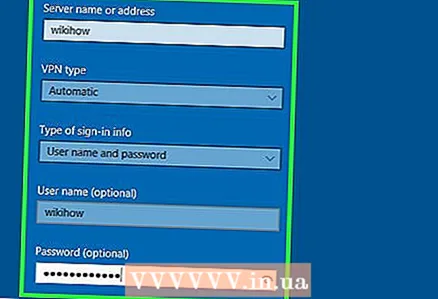 8 输入您的 VPN 信息。
8 输入您的 VPN 信息。- “连接名称”:输入VPN连接的名称;
- “服务器名称/地址”:输入服务器地址;
- VPN 类型:输入 VPN 连接类型。当您订阅 VPN 服务时,您将收到此信息以及 VPN 服务器地址;
- 登录类型:通常,您可以在此处输入用户名和密码。
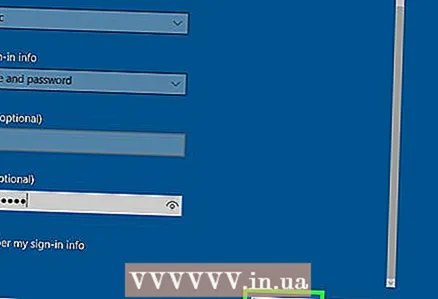 9 点击 节省. VPN 连接将作为网络保存在您的计算机上。
9 点击 节省. VPN 连接将作为网络保存在您的计算机上。  10 单击 VPN 名称。 它将出现在设置窗口的 VPN 页面上。
10 单击 VPN 名称。 它将出现在设置窗口的 VPN 页面上。  11 点击 连接. 此选项位于 VPN 卡的底部。
11 点击 连接. 此选项位于 VPN 卡的底部。 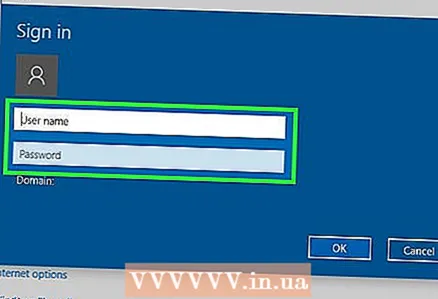 12 输入您的用户名和密码。 如果您在 VPN 设置期间没有保存您的凭据,请登录并单击“确定”以连接到 VPN。
12 输入您的用户名和密码。 如果您在 VPN 设置期间没有保存您的凭据,请登录并单击“确定”以连接到 VPN。  13 在 Web 浏览器中打开 Facebook 站点。 进入页面 https://www.facebook.com 并登录您的帐户。只要您连接到 VPN,就可以使用 Facebook。
13 在 Web 浏览器中打开 Facebook 站点。 进入页面 https://www.facebook.com 并登录您的帐户。只要您连接到 VPN,就可以使用 Facebook。
苹果
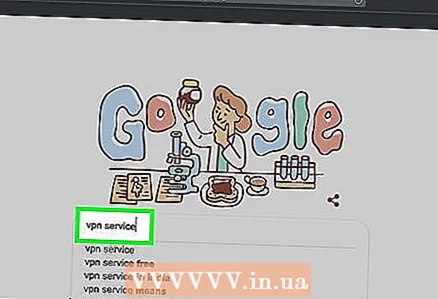 1 注册 VPN 服务。 与代理服务不同,任何 VPN 服务都需要您创建一个帐户来获取服务器名称和地址。要连接到 VPN,您需要 VPN 服务器的名称和地址,以及您的登录凭据。
1 注册 VPN 服务。 与代理服务不同,任何 VPN 服务都需要您创建一个帐户来获取服务器名称和地址。要连接到 VPN,您需要 VPN 服务器的名称和地址,以及您的登录凭据。 - 如果您想使用 VPN 超过一周,则必须付费。
 2 打开苹果菜单
2 打开苹果菜单  . 它位于屏幕的左上角。
. 它位于屏幕的左上角。  3 点击 系统设置. 它靠近 Apple 菜单的顶部。
3 点击 系统设置. 它靠近 Apple 菜单的顶部。  4 点击 网络. 它是一个紫色的地球图标。
4 点击 网络. 它是一个紫色的地球图标。 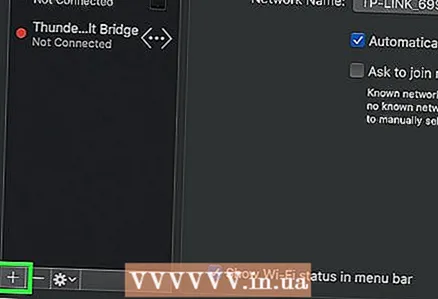 5 点击 +. 它位于“网络”页面的左下角,在网络名称列表下方。
5 点击 +. 它位于“网络”页面的左下角,在网络名称列表下方。 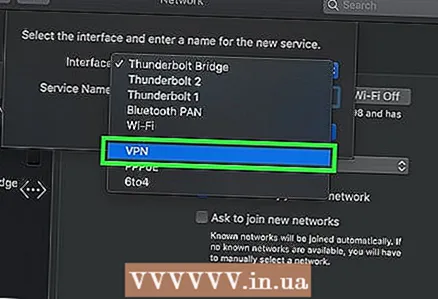 6 选择 VPN。 单击“接口”右侧的框,然后从菜单中选择“VPN”。
6 选择 VPN。 单击“接口”右侧的框,然后从菜单中选择“VPN”。 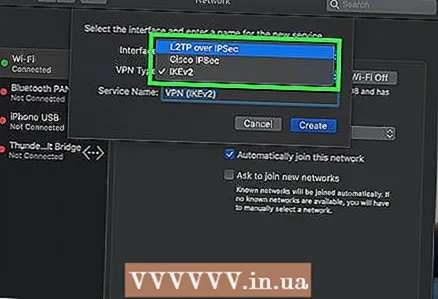 7 选择 VPN 连接的类型。 单击“VPN 类型”右侧的字段,然后选择 VPN 连接的类型(例如,“L2TP over IPSec”)。
7 选择 VPN 连接的类型。 单击“VPN 类型”右侧的字段,然后选择 VPN 连接的类型(例如,“L2TP over IPSec”)。 - VPN 服务应提供此信息。
- MacOS Sierra 不支持 PPTP 连接。
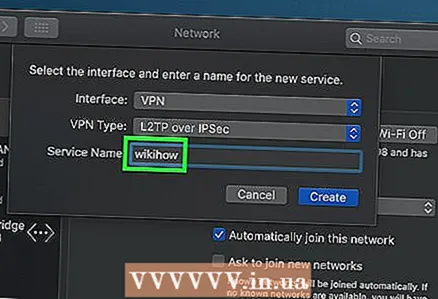 8 输入您的 VPN 连接的名称。
8 输入您的 VPN 连接的名称。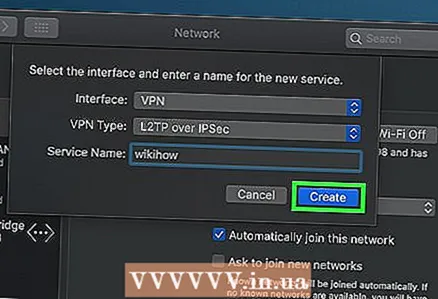 9 点击 创建. 它是窗口右下角的一个蓝色按钮。
9 点击 创建. 它是窗口右下角的一个蓝色按钮。 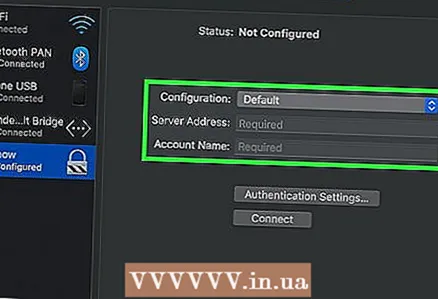 10 设置 VPN。 输入以下信息:
10 设置 VPN。 输入以下信息: - “配置”:选择“默认”选项;
- 服务器地址:输入VPN服务器的地址;
- 帐户名称:输入您的 VPN 帐户名称。
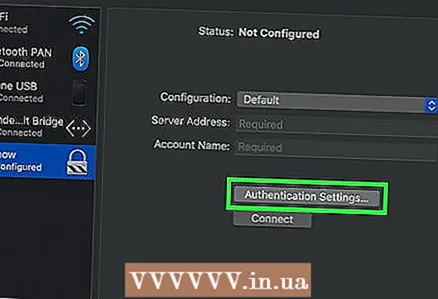 11 点击 身份验证设置. 它位于“帐户名称”文本框下方。
11 点击 身份验证设置. 它位于“帐户名称”文本框下方。 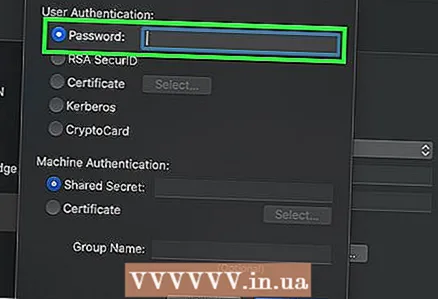 12 输入用户认证信息。 选中身份验证类型(例如,密码)旁边的框,然后输入详细信息。
12 输入用户认证信息。 选中身份验证类型(例如,密码)旁边的框,然后输入详细信息。 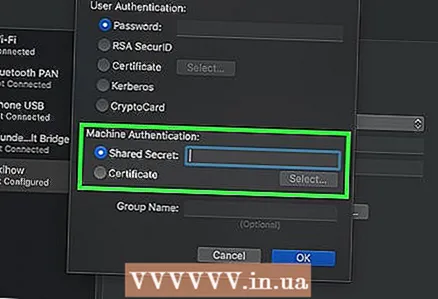 13 输入您计算机的身份验证信息。 此部分位于窗口底部。大多数 VPN 使用共享密钥选项;选中此选项旁边的框,然后输入您的 VPN 密码。
13 输入您计算机的身份验证信息。 此部分位于窗口底部。大多数 VPN 使用共享密钥选项;选中此选项旁边的框,然后输入您的 VPN 密码。 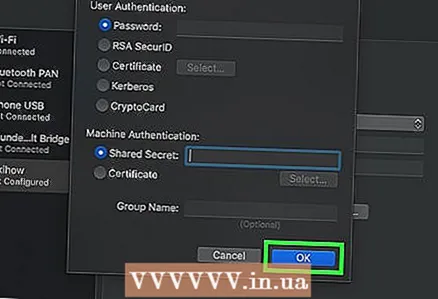 14 点击 行. 它位于“身份验证设置”窗口的底部。
14 点击 行. 它位于“身份验证设置”窗口的底部。 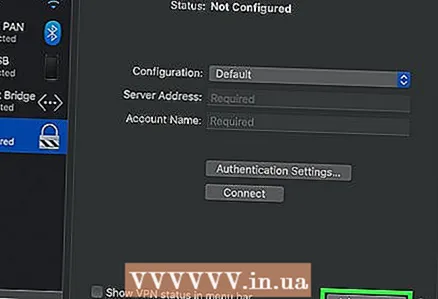 15 点击 此外. 它靠近窗口的底部。
15 点击 此外. 它靠近窗口的底部。 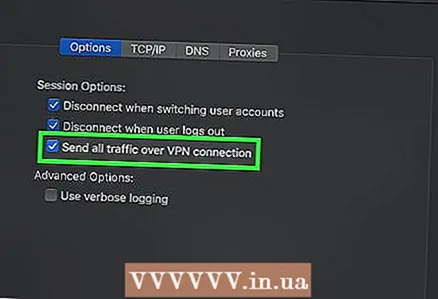 16 选中“通过 VPN 路由流量”旁边的框,然后单击 行. 现在所有站点都将通过 VPN 连接打开。
16 选中“通过 VPN 路由流量”旁边的框,然后单击 行. 现在所有站点都将通过 VPN 连接打开。 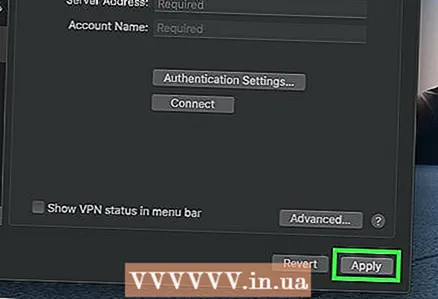 17 点击 确认. 将保存 VPN 设置并创建网络。
17 点击 确认. 将保存 VPN 设置并创建网络。 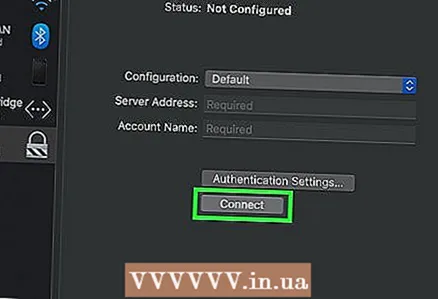 18 点击 连接. 此选项位于“身份验证设置”选项下。计算机连接到 VPN。
18 点击 连接. 此选项位于“身份验证设置”选项下。计算机连接到 VPN。  19 在 Web 浏览器中打开 Facebook 站点。 进入页面 https://www.facebook.com 并登录您的帐户。只要您连接到 VPN,就可以使用 Facebook。
19 在 Web 浏览器中打开 Facebook 站点。 进入页面 https://www.facebook.com 并登录您的帐户。只要您连接到 VPN,就可以使用 Facebook。
提示
- 隐身模式不会向学校或公司的系统管理员隐藏您的在线活动,但当您关闭浏览器时,其历史记录将被清除。
警告
- 任何与代理服务器相关的链接都可以在您的网络上被阻止,无论网址如何。
- 请记住,在智能手机上使用热点会消耗移动流量,这意味着您可能会产生大量成本。
- 也许教师、技术人员和/或系统管理员正在目视监控网络。